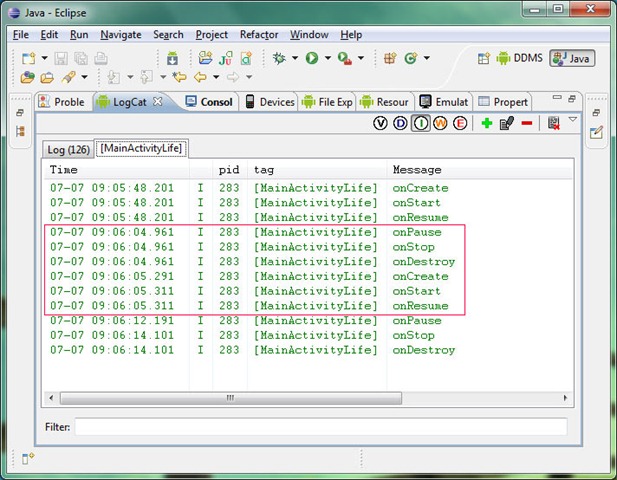PS:终于开始正式的搞Android了...无人带的一介菜鸟,我还是自己默默的努力吧...
学习内容:
1.编写第一个Hello World程序..
学习Android,那么就需要有一个编译器来集成这个环境,然后在搭建好环境的编译器上进行开发就可以了,我所介绍的都是在Eclipse上来进行Android的开发...环境搭建在这里我就不进行介绍了..在这里就直接来开发...
先新建一个项目,想必新建项目这东西大家都明白...在建立完Android项目以后,现在一般都是4.X以后的版本了...因此在4.X以后的版本的项目中的layout布局中都会增加一个fragment.xml文件...这个文件被称之为碎片功能,由于自己也是新手,这个东西也是刚刚接触,对这个东西也不是很了解,因此我先直接删除了fragment.xml文件,只是用activity_main.xml文件。。。删除fragment.xml文件后,需要修改MainActivity.java文件,否则会直接出现错误..修改内容如下...//注释掉的部分,代表我们需要修改的部分...直接删除掉也可以,注释掉也行...
package com.example.android_hello; import android.support.v7.app.ActionBarActivity; import android.support.v7.app.ActionBar; import android.support.v4.app.Fragment; import android.os.Bundle; import android.view.LayoutInflater; import android.view.Menu; import android.view.MenuItem; import android.view.View; import android.view.ViewGroup; import android.os.Build; import android.app.Activity; public class MainActivity extends Activity { @Override protected void onCreate(Bundle savedInstanceState) { super.onCreate(savedInstanceState); setContentView(R.layout.activity_main); // if (savedInstanceState == null) { // getSupportFragmentManager().beginTransaction() // .add(R.id.container, new PlaceholderFragment()).commit(); // } } @Override public boolean onCreateOptionsMenu(Menu menu) { // Inflate the menu; this adds items to the action bar if it is present. getMenuInflater().inflate(R.menu.main, menu); return true; } @Override public boolean onOptionsItemSelected(MenuItem item) { // Handle action bar item clicks here. The action bar will // automatically handle clicks on the Home/Up button, so long // as you specify a parent activity in AndroidManifest.xml. int id = item.getItemId(); if (id == R.id.action_settings) { return true; } return super.onOptionsItemSelected(item); } /** * A placeholder fragment containing a simple view. */ // public static class PlaceholderFragment extends Fragment { // // public PlaceholderFragment() { // } // // @Override // public View onCreateView(LayoutInflater inflater, ViewGroup container, // Bundle savedInstanceState) { // View rootView = inflater.inflate(R.layout.fragment_main, container, // false); // return rootView; // } // } }
同时我们还需要修改activity.xml文件,把其中的内容全部删除掉。然后以下代码..
放入一个绝对布局和一个文本显示组件... <RelativeLayout xmlns:android="http://schemas.android.com/apk/res/android" android:layout_width="fill_parent" android:layout_height="fill_parent" > <TextView android:layout_width="wrap_content" android:layout_height="wrap_content" android:text="@string/hello_world"> </TextView> </RelativeLayout>
然后直接进行运行就可以了...其实直接建立出来的Android项目也是可以直接进行运行的,运行的结果也是会在模拟器上显示出Hello World...因为新手的原因,因此就使用了常规的模式...以后再对fragment进行深入的研究...
我这个在建立了4.X以后的版本后,会多一个appcompat文件,里面包含了一些要调用的类,这是在22.1以后的版本增加的一个新的东西,这个类的提供可以带来更多的便利..这个文件是不允许删除的...删除掉以后程序会报错...
2.Activity的了解...
Activity是Android程序的四大组件之一...Activity是程序的应用层...程序的每一个显示屏幕就是一个Activity...Activity可以理解成一个JSP文件...Activity是无法直接显示的,它是一个抽象层,一个壳子,显示的内容就是View或ViewGroup,就是用户界面组件..这个下章再说...先有个印象...
Activity是具有生命周期的...手机最重要也是最基础的功能是打电话,也就意味着电话来的时候可能随时要把现在的程序暂停,如果电量不足的时候也可能随时要把现有程序关闭;因此Android程序和电脑上的程序有所不同,具体到Activity,Activity的生命周期不是自身控制的,而是由Android系统控制的。
Activity的四种基本状态...
i.running运行状态...
这个状态表示正在运行的Activity,显示在屏幕的最前端,可以和用户进行相应的交互...
ii.Paused暂停状态...
Paused状态表示的现在的Activity被一个透明层或者是另一个非全屏的Activity进行了覆盖...虽然可见,但是无法实现用户交互...
iii.Stop停止状态...
当一个Activity被另一个Activity完全覆盖的时候,用户是无法见到的...
iv.Killed杀死状态
表示Activity根本没有进行启动或者是直接被系统终结杀死的状态...
Activity的生命周期图...

Activity栈。。。。

import android.support.v7.app.ActionBarActivity; import android.support.v7.app.ActionBar; import android.support.v4.app.Fragment; import android.os.Bundle; import android.view.LayoutInflater; import android.view.Menu; import android.view.MenuItem; import android.view.View; import android.view.ViewGroup; import android.os.Build; import android.widget.TextView; import android.app.Activity; import android.widget.ImageView; import android.app.Activity; /** Called when the activity is first created. */ public class MainActivityLife extends Activity { @Override public void onCreate(Bundle savedInstanceState) { super.onCreate(savedInstanceState); setContentView(R.layout.main); Log.i(tag, “onCreate”); } @Override public void onStart(){ super.onStart(); Log.i(tag, “onStart”); } @Override public void onPause(){ super.onPause(); Log.i(tag, “onPause”); } @Override public void onResume(){ super.onResume(); Log.i(tag, “onResume”); } @Override public void onStop(){ super.onStop(); Log.i(tag, “onStop”); } @Override public void onDestroy(){ super.onDestroy(); Log.i(tag, “onDestroy”); } }
通过运行,我们会在LogCat控制台下看到输出结果...和下面结果类似...